Handleiding Exact AEC Updater
Inleiding
Naast het kunnen uitvoeren van een internet update vanuit Exact AEC zelf bestaat er ook nog een programma Exact AEC Updater. Het doel van het programma is buiten Exact AEC om een internet update uit te kunnen voeren op basis van een Exact AEC ini-bestand. Dit is alleen mogelijk indien u over het Exact AEC ‘Beheerder’ wachtwoord beschikt.
Voor het downloaden van de laatste versie dient u uw Exact klantgegevens in te vullen. Uw gebruikersnaam en wachtwoord heeft u al tot uw beschikking als u een Exact klantaccount heeft of kunt u opvragen via de Customer Portal van Exact AEC. Mocht u nog geen account hebben dan kunt u met deze link een account laten aanmaken. Heeft u al een account maar bent u uw wachtwoord vergeten, dan kunt u deze met deze link opvragen. Zorg dat u uw gebruikersnaam en wachtwoord bij de hand heeft als u de Exact AEC updater opstart.
Bij het starten van Exact AEC Updater wordt er in het register gekeken waar Exact AEC is geïnstalleerd. Op basis van die map wordt het bestand AECObj.ini in die map geopend.
De inloggegevens zijn in het vervolg die van de customer portal.
Scherm
Figuur 1 AEC Updater tabblad Update

Figuur 2 AEC Updater tabblad Historie
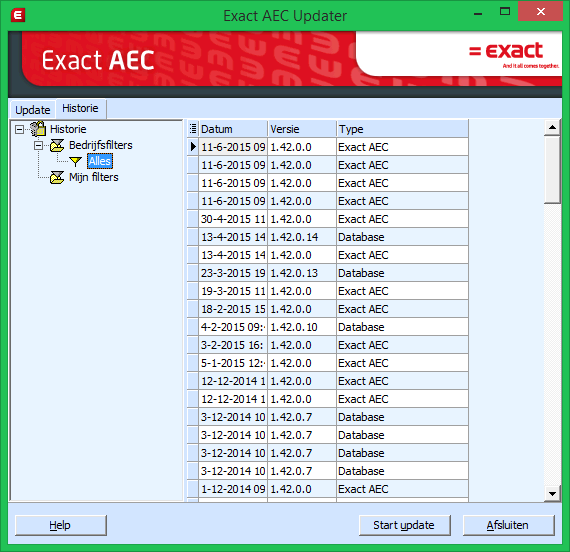
Werking
Na het openen wordt om het wachtwoord van de Exact AEC gebruiker ‘Beheerder’ gevraagd.
Met de knop ‘openen’ achteraan het veld ‘Geselecteerd ini bestand’ kan er een ander ini-bestand geselecteerd worden. Hiermee is het mogelijk andere omgevingen (denk hierbij aan een test omgeving) te updaten. De demo omgeving wijst meestal naar hetzelfde ‘updatepath’ en hoeft dus niet apart ge-update te worden.
Het is ook mogelijk middels een parameter in een snelkoppeling een ini-bestand mee te geven (voorbeeld volgt hieronder).
Knop Start Update
Hiermee wordt de internet update gestart indien de inloggegevens juist zijn. Als eerste zal de readme worden getoond en kunt u in dat scherm kiezen voor ‘afbreken’ (u keert dan terug naar het hoofdscherm) of ‘doorgaan’. Hierna zullen indien nodig de laatste versies van de Exact AEC bestanden worden gedownload.
Knop Inloggegevens opslaan
Wijzig indien nodig de inloggegevens (dit zijn de inloggegevens voor de Customer Portal van Exact) en klik dan op de knop ‘Inloggegevens opslaan’. Dit hoeft eenmalig per database te gebeuren.
Knop Help
Middels deze knop komt u naar dit document met uitleg over de AEC Updater.
Knop Afsluiten
Hiermee sluit u de AEC Updater.
Tabblad Historie
Op het tabblad historie (zie figuur 2) is te zien welke updates er in het verleden hebben plaatsgevonden.
Parameter in snelkoppeling voor openen van een ini-bestand
Voor het openen van een ander ini-bestand dan die via het register is te vinden kan een parameter in de snelkoppeling gebruikt worden. Open hiervoor de snelkoppeling en voeg in het veld Doel (Target) achter ‘AECUpdater.exe’ een spatie toe gevolgd door ‘/i:<”locatie ini bestand”>’ (plaats om pad en bestandsnaam dubbele quotes). Het hele veld zou er dan uit kunnen zien als volgt:
<C:\Program Files\Exact AEC\AecUpdater.exe /i:”D:\Testomgeving\Aecobj.ini”>
Voorwaarden ini-bestand
Indien de melding getoond wordt dat het geselecteerd ini-bestand niet geldig is kan het zijn dat aan onderstaande voorwaarden niet wordt voldaan. Controleer in dat geval de instellingen in het betreffende ini-bestand en probeer het opnieuw.
Sectie ‘System=AECobjects’ dient voor te komen
Sectie ‘Updatepath=’ dient gevuld te zijn
Sectie ‘Updatepath=’ dient een geldig pad te zijn
| Main Category: |
Support Product Know How |
Document Type: |
Online help main |
| Category: |
On-line help files |
Security level: |
All - 0 |
| Sub category: |
Details |
Document ID: |
19.774.099 |
| Assortment: |
Exact AEC Modular
|
Date: |
23-03-2020 |
| Release: |
|
Attachment: |
|
| Disclaimer |